电脑能直接安装Linux系统吗(探讨电脑直接安装Linux系统的可行性及方法)
- 数码常识
- 2024-08-30
- 77
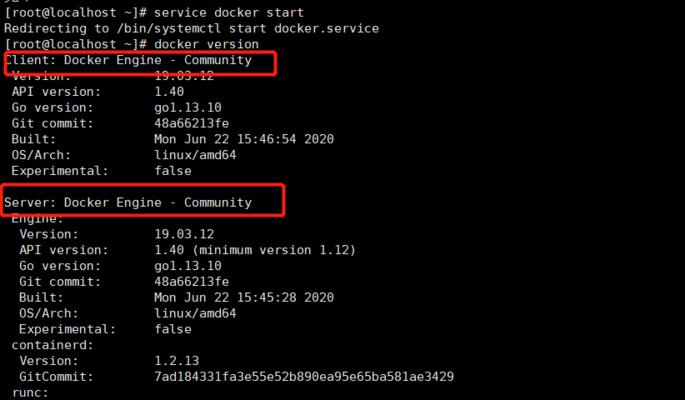
Linux操作系统是一种自由和开放源代码的操作系统,越来越多的人开始使用它作为替代传统操作系统的选择。虽然大部分人会选择在现有的操作系统上安装Linux,但是否可以直接...
Linux操作系统是一种自由和开放源代码的操作系统,越来越多的人开始使用它作为替代传统操作系统的选择。虽然大部分人会选择在现有的操作系统上安装Linux,但是否可以直接在电脑上安装Linux系统呢?本文将探讨这一问题,并介绍如何在电脑上直接安装Linux系统。
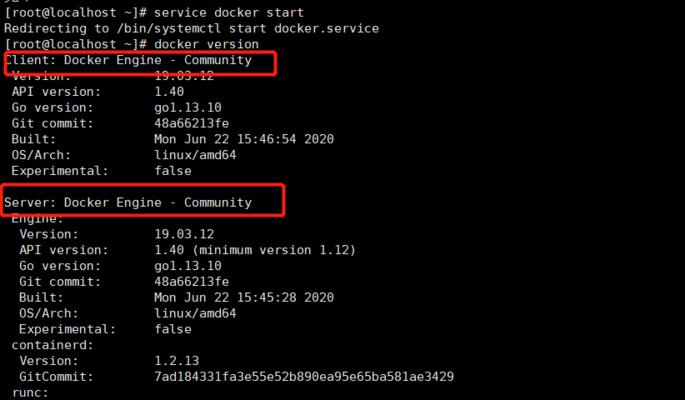
了解电脑的硬件兼容性
在决定是否直接在电脑上安装Linux系统之前,我们首先需要了解电脑的硬件兼容性。因为不同品牌和型号的电脑可能对Linux的支持程度有所不同,我们需要确保电脑的硬件能够与Linux系统无缝兼容。
查找适用于你电脑的Linux发行版
一旦确定了电脑的硬件兼容性,我们需要找到适用于你电脑的Linux发行版。Linux有许多不同的发行版可供选择,如Ubuntu、Fedora、Debian等。每个发行版都有其特点和优势,可以根据个人需求选择最适合自己的发行版。
下载并制作启动盘
在选择了适合自己的Linux发行版之后,我们需要下载并制作启动盘。通过制作启动盘,我们可以在电脑上引导安装Linux系统。制作启动盘的方法因发行版而异,可以参考官方文档或互联网上的教程进行操作。
备份重要数据
在安装Linux系统之前,我们需要备份重要的数据。因为安装过程中可能会对电脑上的数据进行格式化或删除,为了避免数据丢失,我们应该提前将重要的数据备份到外部存储设备。
调整电脑启动顺序
在安装Linux系统之前,我们需要调整电脑的启动顺序,使其优先从启动盘启动。这样可以确保电脑能够从启动盘中引导进入Linux系统安装界面。
进入Linux系统安装界面
完成启动顺序调整后,我们重新启动电脑,并进入Linux系统安装界面。在安装界面中,我们可以设置语言、时区、分区等参数,并选择安装方式,如完全覆盖原有操作系统或与其共存等。
分区设置
在安装Linux系统过程中,我们需要对电脑硬盘进行分区设置。分区可以将硬盘划分为不同的区域,用于安装系统和存储数据。我们可以根据实际需求进行分区设置,如分配根目录、家目录、交换空间等。
安装系统
完成分区设置后,我们可以开始安装Linux系统。在安装过程中,系统会将必要的文件复制到指定分区,并进行配置和设置。安装时间根据电脑配置和发行版而有所不同,通常需要几十分钟到一小时不等。
设置账户和密码
安装完成后,我们需要设置账户和密码。这些信息将用于登录Linux系统,我们应该设置一个强密码以提高系统的安全性。
更新和安装软件
进入Linux系统后,我们应该及时更新系统和安装所需的软件。通过更新系统可以获取最新的安全补丁和功能改进,而通过安装软件可以满足个人需求,如浏览器、办公套件等。
配置硬件驱动
在安装Linux系统后,我们可能需要手动配置某些硬件驱动。因为Linux系统对某些硬件的兼容性可能较低,我们需要下载并安装相应的驱动程序以确保硬件正常工作。
学习Linux操作
在安装Linux系统后,我们还需要学习基本的Linux操作知识。因为Linux与传统操作系统有所不同,我们需要适应新的界面、命令和操作方式,以便更好地使用和管理Linux系统。
充分利用Linux优势
安装Linux系统后,我们可以充分利用其优势。Linux系统具有高度的自由度和可定制性,我们可以根据自己的需求对系统进行个性化设置,并享受更好的性能和安全性。
解决可能遇到的问题
在使用Linux系统的过程中,我们可能会遇到一些问题。如软件兼容性、驱动支持等。我们可以通过互联网上的资料和论坛来解决这些问题,或寻求其他人的帮助。
通过以上步骤,我们可以直接在电脑上安装Linux系统。尽管安装过程可能需要一些时间和耐心,但使用Linux系统可以带来许多好处,如更高的安全性、更好的性能和更多的定制选择。如果你对计算机有一定的了解并愿意尝试新鲜事物,不妨考虑直接在电脑上安装Linux系统。
电脑可以直接装Linux系统的方法与步骤
Linux作为一种自由、开源的操作系统,具有稳定性高、安全性强和高度可定制化等优势。许多电脑用户希望尝试Linux系统,但不知道如何进行安装。本文将介绍电脑可以直接装Linux系统的方法与步骤,帮助读者轻松进入Linux世界。
1.操作系统选择:根据需求选择合适的Linux发行版
根据个人需求和电脑配置,选择适合的Linux发行版。常见的发行版包括Ubuntu、Fedora、Debian等,每个发行版都有自己的特点和适用场景。
2.下载镜像文件:获取所选Linux发行版的镜像文件
在官方网站或镜像站点上下载所选Linux发行版的镜像文件。镜像文件是一个包含完整系统安装所需文件的压缩包,通常以ISO格式提供。
3.制作安装介质:将镜像文件写入启动盘或光盘
使用制作启动盘工具,将下载好的镜像文件写入USB闪存盘或刻录成光盘。这样的安装介质可以用来启动计算机并进行Linux系统的安装。
4.设置BIOS:调整启动顺序以便从安装介质启动
在计算机开机时,按照指定的按键进入BIOS设置界面,将启动顺序调整为优先从USB或光盘启动。这样可以确保计算机能够从安装介质中引导。
5.启动安装:从安装介质启动计算机
将制作好的启动盘或光盘插入计算机,重启电脑并按下启动按键,选择从启动盘或光盘启动。计算机将从安装介质中引导,进入Linux系统的安装界面。
6.选择安装方式:全新安装或双系统安装
根据需求选择全新安装或双系统安装方式。全新安装会格式化硬盘并将Linux系统独立安装;双系统安装则可以在已有的Windows系统上保留一个分区,将Linux系统与Windows共存。
7.分区设置:规划硬盘空间用于Linux系统
对于全新安装,需要规划硬盘空间,并设置根目录、交换空间、用户数据等分区。对于双系统安装,需要调整已有Windows系统的分区,并为Linux系统分配适当的空间。
8.安装过程:按照引导界面指示进行安装
根据引导界面的指示,选择安装语言、键盘布局等选项,输入用户名和密码等信息,并选择安装软件包和其他配置选项。然后等待安装程序完成系统文件的复制和设置。
9.安装完成:重启计算机进入Linux系统
安装完成后,安装程序会提示重启计算机。拔掉启动介质,计算机将从硬盘启动,并进入新安装的Linux系统。
10.初次设置:进行基本的系统配置
首次进入Linux系统后,需要进行一些基本的系统配置,如设置网络连接、更新系统软件、安装驱动程序等。这些步骤可以根据个人需求进行调整。
11.软件安装:通过软件包管理器安装所需软件
Linux系统通常采用软件包管理器来管理和安装软件。通过软件包管理器,用户可以方便地搜索、安装和更新各种应用程序,满足个人需求。
12.学习资源:利用在线教程和社区资源学习Linux
对于初次接触Linux的用户,可以利用丰富的在线教程、论坛和社区资源学习Linux的基本操作和高级功能。这些资源可以帮助用户更好地理解和使用Linux系统。
13.硬件兼容性:检查硬件设备是否兼容Linux系统
在安装Linux系统之前,用户需要检查硬件设备是否兼容Linux。一些特殊硬件设备可能需要额外的驱动程序或配置才能正常工作。
14.遇到问题:解决常见安装问题和故障
在安装过程中,可能会遇到一些常见的问题和故障,如分区错误、无法启动、驱动程序缺失等。用户可以通过搜索相关解决方案,或向社区寻求帮助来解决这些问题。
15.切换体验:享受稳定、安全的Linux系统带来的新体验
完成Linux系统的安装后,用户可以享受到稳定、安全的操作系统带来的新体验。Linux系统提供了丰富的应用软件、高度自定义的界面和良好的性能,为用户带来更多的选择和探索空间。
通过本文介绍的方法与步骤,用户可以轻松地将Linux系统直接安装在自己的电脑上。选择合适的发行版、制作安装介质、调整BIOS设置、按照引导界面进行安装,最终可以享受到Linux系统带来的稳定、安全和自由。摆脱Windows,探索Linux世界吧!
本文链接:https://www.usbzl.com/article-24238-1.html

